Konfiguriranje MyPublicWiFi
Če iz kakršnega koli razloga nimate brezžične povezave, jo lahko dobite tako, da prenosni računalnik pretvorite v navidezni usmerjevalnik. Na primer, vaš prenosnik je povezan z internetom po žici. Morate samo namestiti in konfigurirati MyPublicWiFi, kar vam omogoča, da internet distribuirate drugim napravam prek omrežja Wi-Fi.
MyPublicWiFi je priljubljen popolnoma brezplačen program za ustvarjanje virtualne brezžične dostopne točke. Danes bomo podrobneje preučili, kako nastaviti Mai Publish Wai Fay, tako da lahko vse svoje pripomočke zagotovite z brezžičnim internetom.
Pomen namestitve programa je na voljo le, če je vaš prenosnik ali stacionarni računalnik opremljen s Wi-Fi adapterjem. Običajno adapter deluje kot sprejemnik, ki sprejema signal Wi-Fi, vendar bo v tem primeru deloval za povratne informacije, npr. sam distribuira internet.
Prenesite programsko opremo MyPublicWiFi
Kako nastavim MyPublicWiFi?
Pred zagonom programa je potrebno zagotoviti, da je v vašem prenosnem računalniku ali računalniku aktivna adapter Wi-Fi.
Na primer v operacijskem sistemu Windows 10 odprite meni »Center za obvestila« (hitro lahko pokličete z vročimi tipkami Win + A ) in poskrbite, da je ikona Wi-Fi, prikazana na sliki spodaj, označena z barvo, npr. adapter je aktiven.
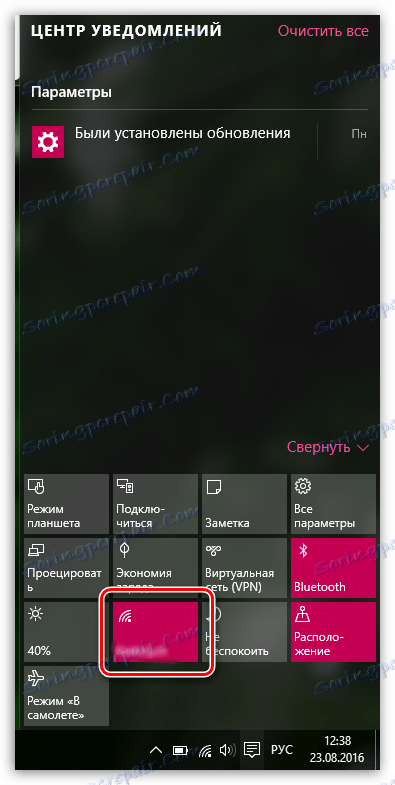
Poleg tega je na prenosnih računalnikih za vklop ali izklop adapterja Wi-Fi odgovoren za določen gumb ali kombinacijo tipk. Običajno je to kombinacija tipk Fn + F2, vendar se lahko v vašem primeru razlikuje.
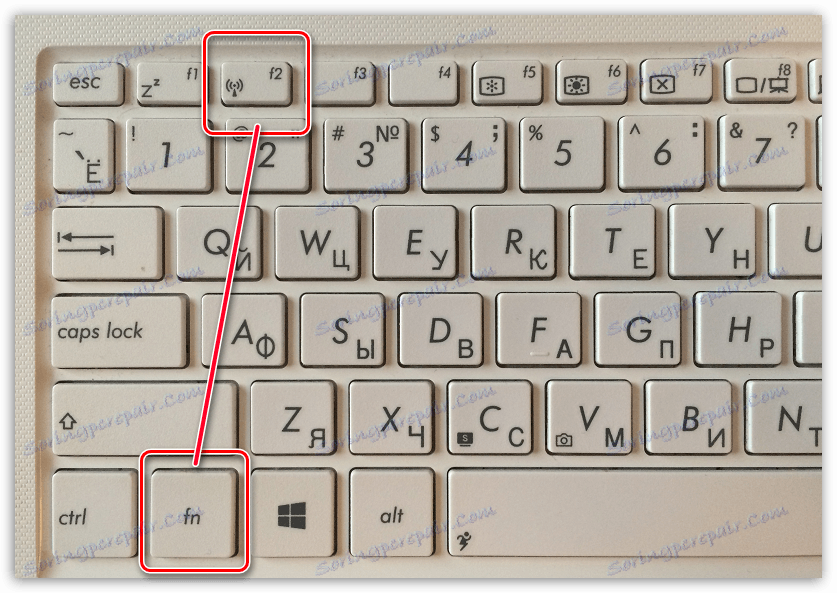
Upoštevajte, da morate za delo s programom MyPublicWiFi imeti administrativne pravice, sicer se program ne bo zagnal. Če želite to narediti, z desno miškino tipko kliknite bližnjico programa na namizju in v prikazanem oknu izberite »Zaženi kot skrbnik« .
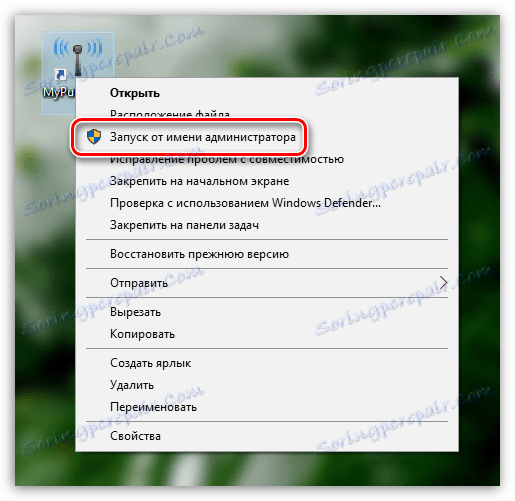
Po zagonu programa se okno MyPublicWiFi prikaže na zaslonu z jezičkom Nastavitve, v katerem je konfigurirano brezžično omrežje. V tem oknu boste morali izpolniti naslednje elemente:
1. Ime omrežja (SSID). To polje označuje ime brezžičnega omrežja. Ta parameter lahko pustite privzeto (če iščete brezžično omrežje, glejte ime programa) in dodelite svoje.
Ime brezžičnega omrežja lahko v celoti sestavljajo črke angleške abecede, številke in simboli. Ruske črke in presledki niso dovoljeni.
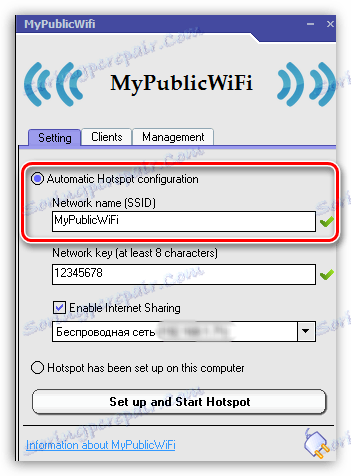
2. Omrežni ključ. Geslo je glavno orodje, ki ščiti vaše brezžično omrežje. Če ne želite, da bi se tretje osebe povezale z omrežjem, morate vnesti močno geslo, sestavljeno iz najmanj osem znakov. Pri ustvarjanju gesla lahko uporabite črke angleške abecede, številke in simbole. Uporaba ruske postavitve in prostorov ni dovoljena.
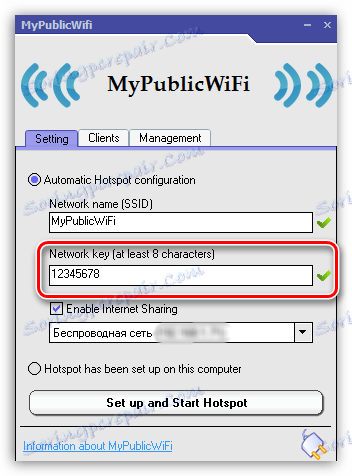
3. Izbira omrežja. Ta odtok je tretji v računu in mora določiti omrežje, ki bo razdeljeno drugim napravam, ki uporabljajo MyPublicWiFi. Če uporabljate eno povezavo za dostop do interneta v računalniku, bo program samodejno zaznal in tu se tukaj ne bo nič spremeniti. Če uporabljate dve ali več povezav, je treba seznam označiti kot pravilen.
Tudi v tej vrstici se prepričajte, da imate poleg oznake »Omogoči skupno rabo interneta« kljukico, ki programu omogoča distribucijo interneta.
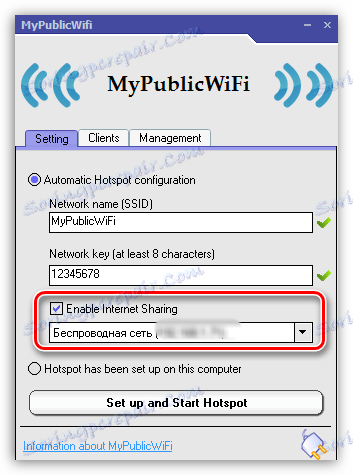
Preden aktivirate distribucijo brezžičnega omrežja, pojdite na MyPublicWiFi na kartico »Upravljanje «.
V bloku "Jezik" lahko izberete jezik programa. Na žalost program ne podpira ruskega jezika, program pa po privzetku prikaže angleško, zato je ta element najverjetneje nesmiselno spremeniti.
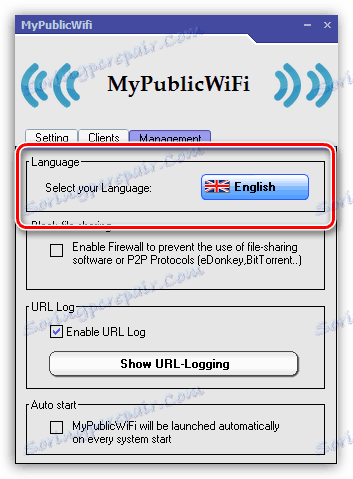
Naslednji blok se imenuje »Blokiraj skupno rabo datotek« . Z označitvijo v tem polju aktivirate program v programu, ki onemogoča delo programov, ki delujejo s protokolom P2P: BitTorrent, uTorrent itd. Ta element je priporočljivo aktivirati, če imate omejitev količine prometa in ne želite izgubiti hitrosti internetne povezave.
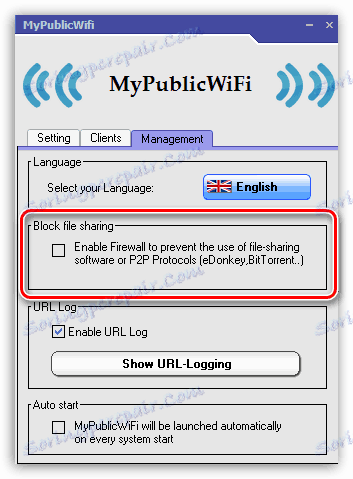
Tretji blok se imenuje »Dnevnik URL« . V tem odstavku je privzeto vklopljen dnevnik, ki določa delovanje programa. Če kliknete gumb Show Logging Logging , si lahko ogledate vsebino tega dnevnika.
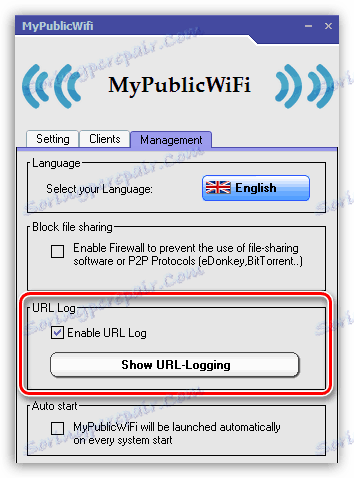
Končni blok "Auto start" je odgovoren za namestitev programa v zagon sistema Windows. Z aktiviranjem elementa v tem bloku bo program MyPublicWiFi zagnan, kar pomeni, da se bo samodejno zagnal vsakič, ko se računalnik zažene.
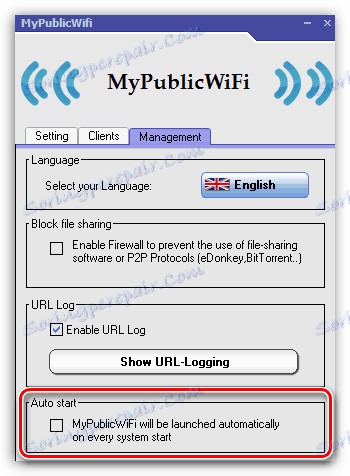
Omrežje Wi-Fi, ustvarjeno v programu MyPublicWiFi, bo aktivno samo, če je vaš prenosnik vedno vključen. Če želite zagotoviti dolgoročno dejavnost brezžične povezave, je bolje, da se prepričajte, da vaš prenosnik ne gredo v spanje, prekinitev dostopa do interneta.
Če želite to narediti, odprite meni »Nadzorna plošča« , nastavite način prikaza »Majhne ikone« in odprite razdelek »Možnosti porabe energije« .
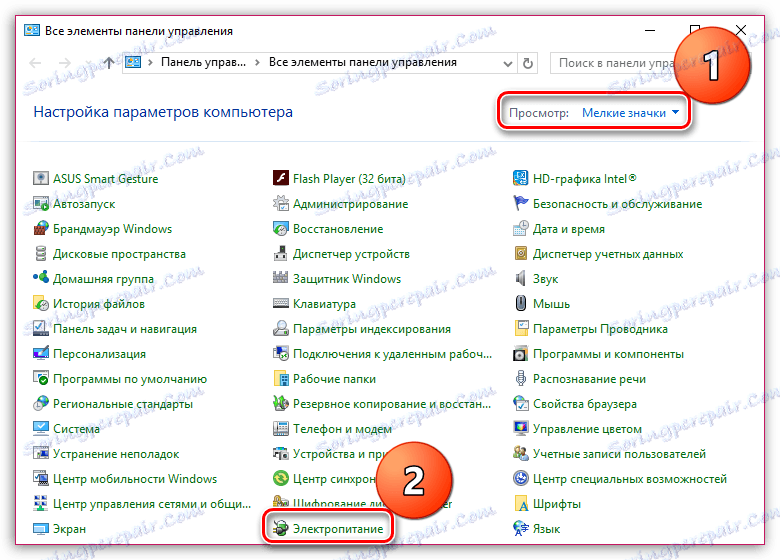
V oknu, ki se odpre, izberite postavko "Konfiguracija sheme napajanja" .
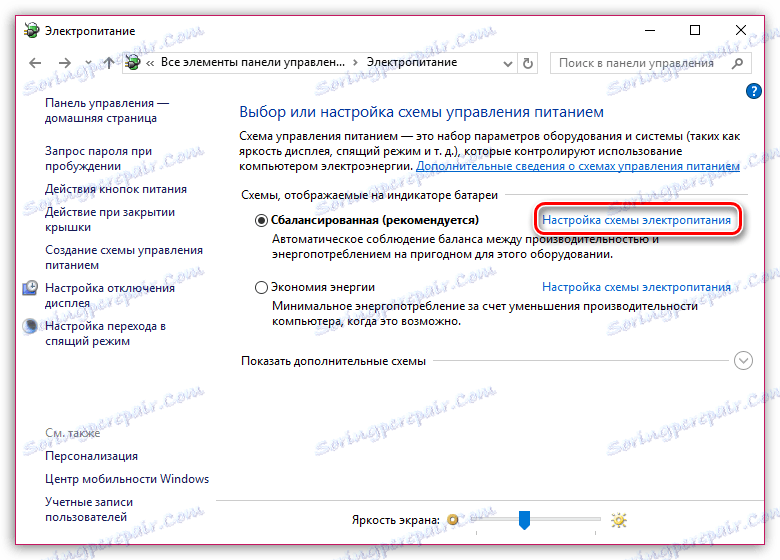
V obeh primerih bodisi iz akumulatorja bodisi iz omrežja, nastavite možnost »Obrnite računalnik v stanje mirovanja« , »Nikoli« in shranite spremembe.
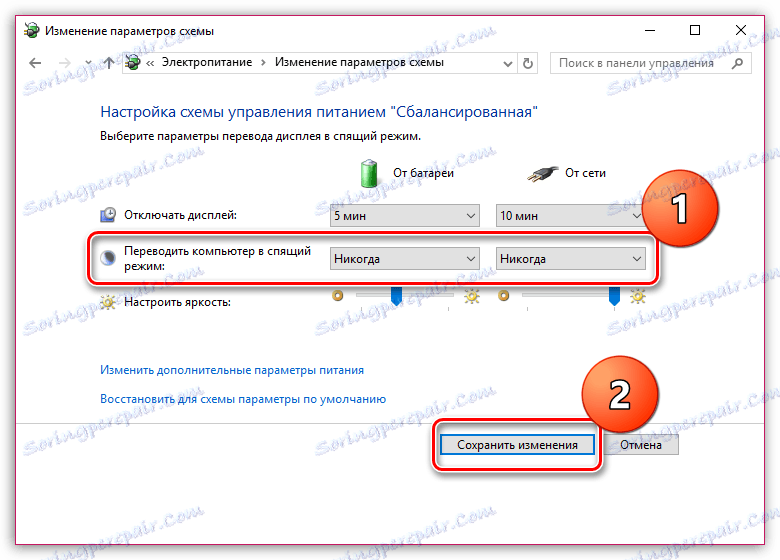
To zaključi majhno konfiguracijo MyPublicWiFi. Od tod lahko nadaljujete z udobno uporabo.
Preberite tudi: Kako uporabljati MyPublicWiFi
MyPublicWiFi je izjemno uporaben program za računalnik, ki vam omogoča zamenjavo usmerjevalnika Wi-Fi. Upamo, da je ta članek koristen za vas.